あなたが知らない5つの最高のiPhoneデータ消去ソフトウェア
iPhoneを友人に販売していて、Samsung s22 ultraなどの新しい電話を購入する予定がある場合は、現在の情報を削除して、デフォルトの状態で電話を配布することをお勧めします。 しかし、削除された情報を復元できるかどうか疑問に思ったことはありませんか?
テクノロジーの終わりのない進歩により、失われたデータや削除されたデータの回復がはるかに簡単になりました。 良いニュースは、削除されたデータを回復する機会がまったくなく、iPhoneを完全に削除できる洗練されたiPhoneデータ消去ソフトウェアとプログラムもあるという事実です。
この記事では、さまざまなiPhoneデータ消去ソフトウェアを見て、それらがどのように機能するかを確認し、それらの中から最良のものを特定します。
- パート1:DrFoneTool –データ消しゴム(iOS):iPhoneフルデータ消しゴム
- パート2:PhoneClean
- パート3:SafeEraser
- パート4:DrFoneTool –データ消しゴム(iOS):iOSプライベートデータ消しゴム
- パート5:ApowersoftiPhoneデータクリーナー
パート1:DrFoneTool –データ消しゴム(iOS):iPhoneフルデータ消しゴム
私たちは通常、情報を回復する可能性なしにあなたの電話に存在するすべてのデータを完全に一掃することができる異なるファイル削除ソフトウェアを持っています。 これは、iPhoneを削除または売却する場合に必要なソフトウェアの種類です。
これを念頭に置いて、あなたはそれ以上探すべきではありません DrFoneTool –データ消しゴム(iOS) ソフトウェア。 このデータ消去プログラムを使用すると、プライベートかどうかに関係なく、すべてのファイルを自由に削除でき、ファイルを再度復元することはできません。 長い話を短くするために、これはあなたがほんの数分であなたのiPhoneからあなたの完全なデータを消すことができる方法です。

DrFoneTool –データ消しゴム(iOS)
iPhoneまたはiPadからすべてのデータを完全に消去します
- シンプルなプロセス、永続的な結果。
- 誰もあなたの個人データを回復して閲覧することはできません。
- すべてのiOSデバイスで動作します。 最新のiOS15と互換性があります。

- Windows10またはMac10.14と完全に互換性があります。
iPhoneを完全に消去する方法
ステップ1: プログラムをダウンロード
最初に行う必要があるのは、DrFoneToolの公式Webサイトにアクセスし、プログラムをダウンロードしてインストールすることです。 このプログラムをインストールしたら、それを起動すると、以下に示すように、そのインターフェイスを表示できるようになります。 「データ消しゴム」オプションをクリックします。

ステップ2: iPhoneをPCに接続する
iDeviceをPCに接続し、[消去]を選択すると、下のスクリーンショットに示すように、新しいインターフェイスが起動します。 [すべてのデータを消去]を選択して、データ消去プロセスを開始します。

ステップ3: 消去を開始します
新しいインターフェイスで、[消去]オプションをクリックして、データ消去プロセスを開始します。 一度削除すると二度と復元できないので、消去したいデータには注意してください。

ステップ4: 削除の確認
DrFoneToolは、削除プロセスを確認するように求めます。 表示されたスペースに「delete」と入力し、「EraseNow」をクリックしてデータ削除プロセスを開始します。

ステップ5: 削除プロセス
iPhoneは数分で削除されます。 この時点で行う必要があるのは、DrFoneToolが同時にデータを削除するのを待つだけです。 以下のスクリーンショットに示すように、削除の進行状況を監視できます。

ステップ6: 削除完了
要求されたデータが削除されると、下のスクリーンショットに示すように「完全に消去」通知が表示されます。

iDeviceのプラグを抜き、要求されたデータが削除されているかどうかを確認します。
ボーナスヒント:
AppleIDパスワードを忘れた後にAppleIDのロックを解除したい場合は、 DrFoneTool –画面ロック解除(iOS) あなたを助けることができます。 このソフトウェアは、以前のAppleIDアカウントを簡単に削除します。
パート2:PhoneClean
PhoneClean iPhone Data Eraseソフトウェアは、プライバシーを侵害したりiPhoneに損傷を与えたりすることなく、データ全体を削除するシンプルでありながら用途の広いソフトウェアです。
特徴
-PhoneCleanには、ファイルを削除する前に、貴重な電話ストレージを使い果たしている可能性のあるすべてのファイルを検索することで機能するスマート検索機能が付属しています。

-ゼロ割り込み機能を使用すると、中断やスローダウンラグなしでファイルを削除できます。
-PhoneCleanは、バージョンに関係なくすべてのiOSデバイスをカバーするため、完全にカバーされます。
「プライバシークリーン」機能は、削除されたデータを非公開にすることでデータ全体を保護します。
プロたち
-XNUMXつのアカウントとボタンのシングルクリックで、さまざまなiDevice上の個人データを削除できます。
-削除されたファイルと残りのファイルのセキュリティが保証されます。
-ゼロ割り込み機能により、削除プロセスの進行中にiDeviceが遅れることはありません。
コンズ
-異なるファイル削除手順から選択することはできません。
パート3:SafeEraser
世界 SafeEraser ワンクリックでiPhoneのデータと情報を完全に消去します。 このデータ消去機能の良いところは、iPhoneを完全に消去する自由を与えるXNUMXつの異なるデータ消去モードを採用しているという事実です。
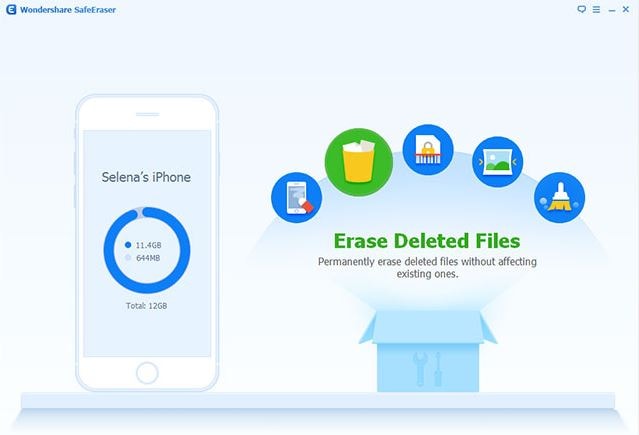
特徴
-直感的で使いやすいインターフェースが付属しているため、さまざまなユーザーに適しています。
-合計XNUMXつのデータ消去モードから選択できます。
-そのデータ消去機能を使用すると、ジャンクファイル、キャッシュ、およびその他のスペースを消費するファイルを削除できます。
プロたち
-中、低、高のデータ消去モードから選択できます。
-データを削除する以外に、通常iPhoneを効率的に操作するのを困難にするジャンクファイルやキャッシュを消去することもできます。
-このソフトウェアは使いやすく、操作も簡単です。
-このプログラムはiOSバージョン13と完全に互換性があります。
コンズ
-このソフトウェアには多くの優れた機能が備わっていますが、iOSバージョン10と互換性がないという事実を無視することはできません。
パート4:DrFoneTool –データ消しゴム(iOS):iOSプライベートデータ消しゴム
DrFoneTool –データ消しゴム(iOS)–iOSプライベートデータ消しゴム 間違いなく、さまざまなiOSバージョンと完全に互換性のある最高のデータ消しゴムのXNUMXつです。 DrFoneToolは、完全なデータ削除を保証します。これは、最も高度なデータ回復プログラムを使用しても、削除されたデータを誰も取得できないことを意味します。
以下は、DrFoneTool –iOSプライベートデータ消しゴムを使用してプライベートデータを削除する方法の詳細なプロセスです。
ステップ1: DrFoneToolをダウンロード、インストール、起動します
訪問 DrFoneTool –データ消しゴム(iOS)Webサイト この優れたソフトウェアをダウンロードしてください。 ソフトウェアをインストールしたら、それを起動し、[消去]オプションをクリックして、以下のスクリーンショットのような新しいインターフェイスを起動します。

ステップ2: iPhoneをPCに接続する
デジタルケーブルを使用して、iPhoneをPCに接続し、[プライベートデータの消去]オプションをクリックします。 以下に示すように、新しいインターフェースが表示されます。

ステップ3: スキャンを開始します
インターフェイスで、[スキャンの開始]オプションをクリックして、スキャンプロセスを開始します。 電話のスキャンにかかる時間は、電話に存在する情報の量によって異なります。 iPhoneがスキャンされている間、以下に示すようにファイルを見ることができます。

ステップ4: 個人データを消去する
すべてのファイルがスキャンされたら、[デバイスから消去]オプションをクリックします。 このオプションは、右側のインターフェースの下にあります。 DrFoneToolは、削除要求を確認するように求めます。 表示されたスペースに「delete」と入力し、「Erasenow」オプションをクリックしてデータ削除プロセスを開始します。

ステップ5: 削除の監視
削除プロセスが進行中の場合、以下に示すように、削除されたファイルのレベルと割合を監視できます。

ステップ6: デバイスのプラグを抜く
削除プロセスが完了すると、下のスクリーンショットに示すように、「消去が完了しました」というメッセージが表示されます。

iPhoneのプラグを抜き、ファイルが削除されているかどうかを確認します。
パート5:ApowersoftiPhoneデータクリーナー
Apowersoft iPhone Data Cleanerは、iPhoneを完全に削除し、ジャンクファイルや価値の低いファイルを削除することで機能する、もうXNUMXつの優れたiPhoneデータ消去ソフトウェアです。
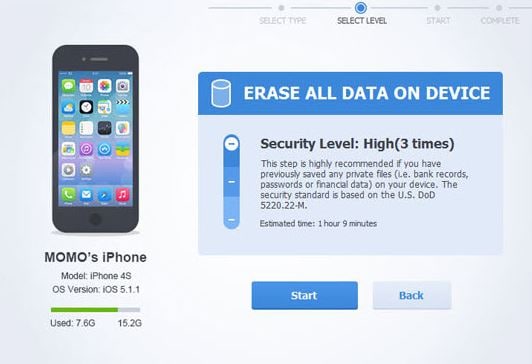
特徴
-XNUMXつの異なる消去モードとXNUMXつの異なるデータ消去レベルから選択できます。
-さまざまなバージョンのiOSデバイスをサポートします。
-このプログラムは、カレンダー、電子メール、写真、通話記録、リマインダー、パスワードなどのさまざまなファイルを削除します。
プロたち
-合計7つのファイル削除モードとファイル消去モードから選択できます。
-このプログラムは、完全なデータ消去を100%保証します。
-選択したファイルが削除されると、残りのファイルは影響を受けません。
コンズ
-一部のユーザーは、このソフトウェアを操作するのが難しいと感じるかもしれません。
パート6:iShredder
iShredderは、ファイルを削除できるだけでなく、他のデータ消去ソフトウェアでは利用できない削除レポートを取得するための究極の自由を提供する最先端のソフトウェアです。 Standard、Pro、Pro HD、Enterpriseの4つの異なるエディションが付属しています。
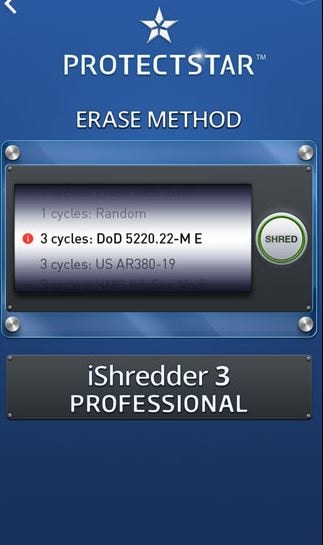
特徴
-好みに応じて、XNUMXつの異なるバージョンから簡単に選択できます。
-特定のファイルが削除されないように保護および防止できる削除アルゴリズムが付属しています。
-さまざまなエディションがAppleiPhoneおよびiPad用に完全に最適化されています。
-削除ファイルレポートが付属しています。
-軍用グレードのセキュリティ削除機能が付属しています。
プロたち
-iShredderを開き、安全な削除アルゴリズムを選択し、削除プロセスを開始するというXNUMXつの簡単なステップでデータを削除できます。
-修正した情報を削除したことを確認するために、ファイルの削除履歴をダウンロードして表示できます。
コンズ
-削除レポートなどの最高のファイル削除機能のほとんどは、エンタープライズクラスでのみ使用できます。
-このソフトウェアは、他のソフトウェアのようにファイル削除カテゴリを提供しません。
上記のXNUMXつのiPhoneデータ消去ソフトウェアから。 それらの特徴と機能性に関して、それらの違いを簡単に確認できます。 iShredderなどのこれらの消しゴムの中には、残りのファイルを削除しながら個々のファイルが削除されないようにするアルゴリズムを設定できるものがあります。
一方、SafeEraserなどのソフトウェアを使用すると、さまざまなファイル削除方法から自由に選択できます。 すべてのiOSバージョンをサポートしているわけではありませんが、DrFoneToolなどのその他のバージョンはさまざまなバージョンのiOSを完全にサポートしています。 これらのソフトウェアの中には、削除したデータの安全性を保証できないものもありますが、DrFoneToolなどの他のソフトウェアはまったく逆のことをします。 あなたがiPhoneデータ消去ソフトウェアを探しているとき、あなたが選んだソフトウェアがあなたの好みに基づいて完全に機能することを確認してください。
最後の記事


